Plus d'options
Le raccourci Plus vous permet d'accéder à l'écran Plus d'actions, où les options suivantes sont disponibles :
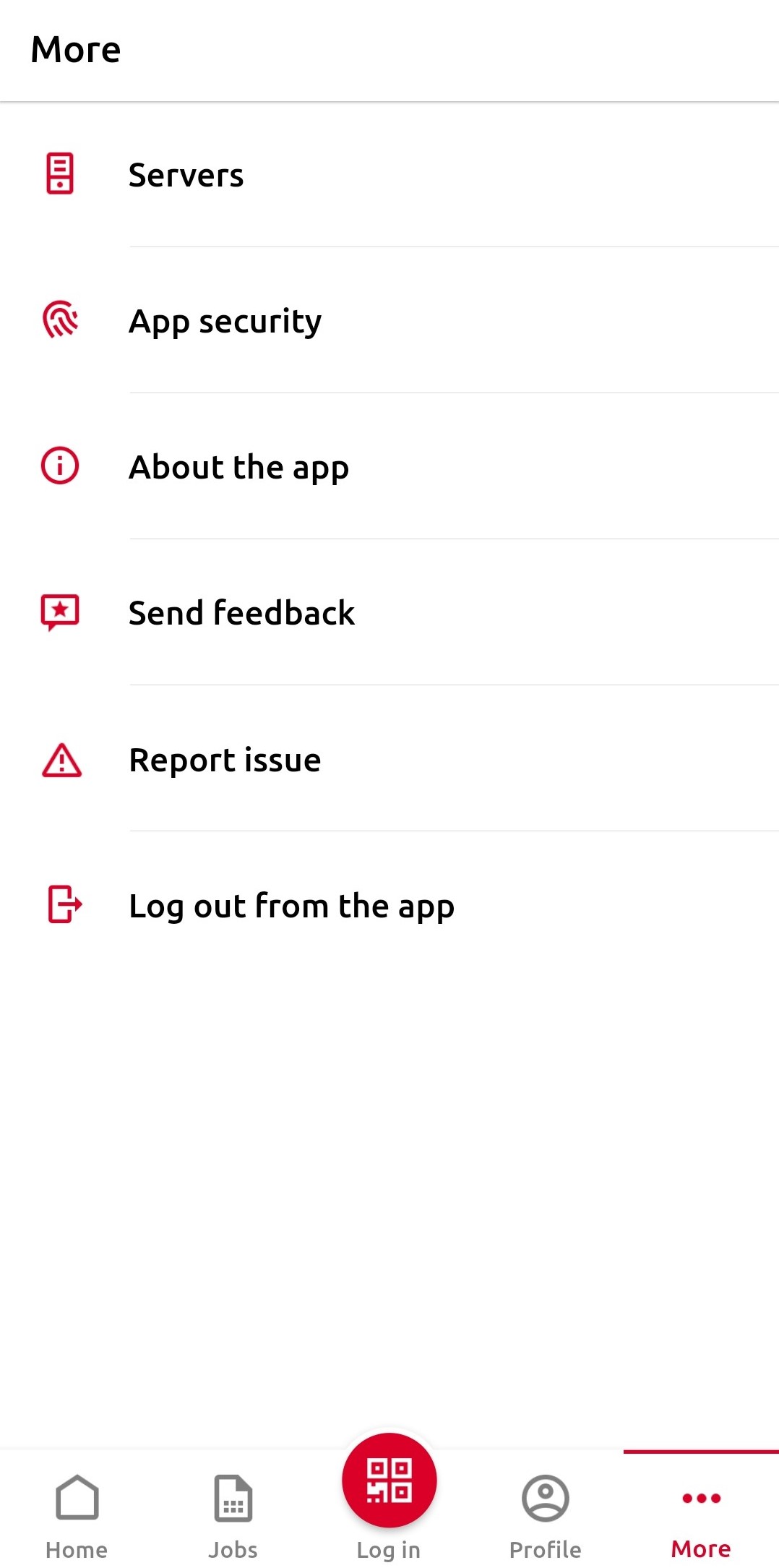
Serveurs - Visualisez et gérez vos serveurs.
Sécurité des applications - Activer ou désactiver la biométrie (reconnaissance du visage et des empreintes digitales).
À propos de l'application - Consulter les informations relatives à la demande.
Envoyer un retour d'information - Faites-nous part de votre expérience avec l'application, donnez-nous une note sous forme d'étoiles et écrivez un commentaire, laissez-nous votre adresse e-mail si vous souhaitez être recontacté, ou donnez-nous un avis sur Google Play/App Store.
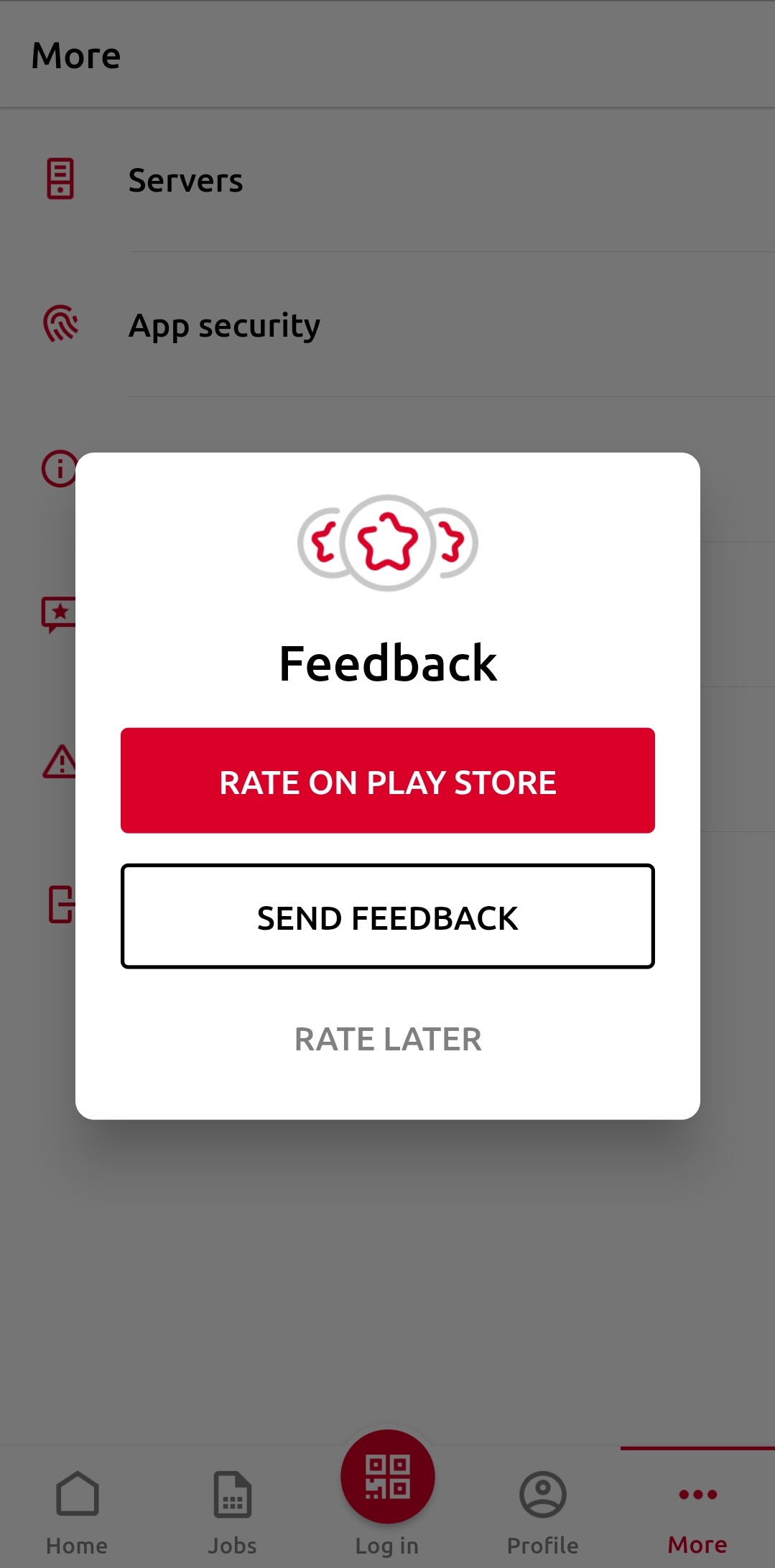
Question du rapport - Signaler les problèmes sur les appareils tels que les problèmes matériels (impression ne fonctionne pas, numérisation ne fonctionne pas, manque de papier ou de toner) ou d'autres problèmes (mauvaise qualité d'impression/de numérisation, etc.) ainsi que les problèmes au sein de l'application mobile elle-même.
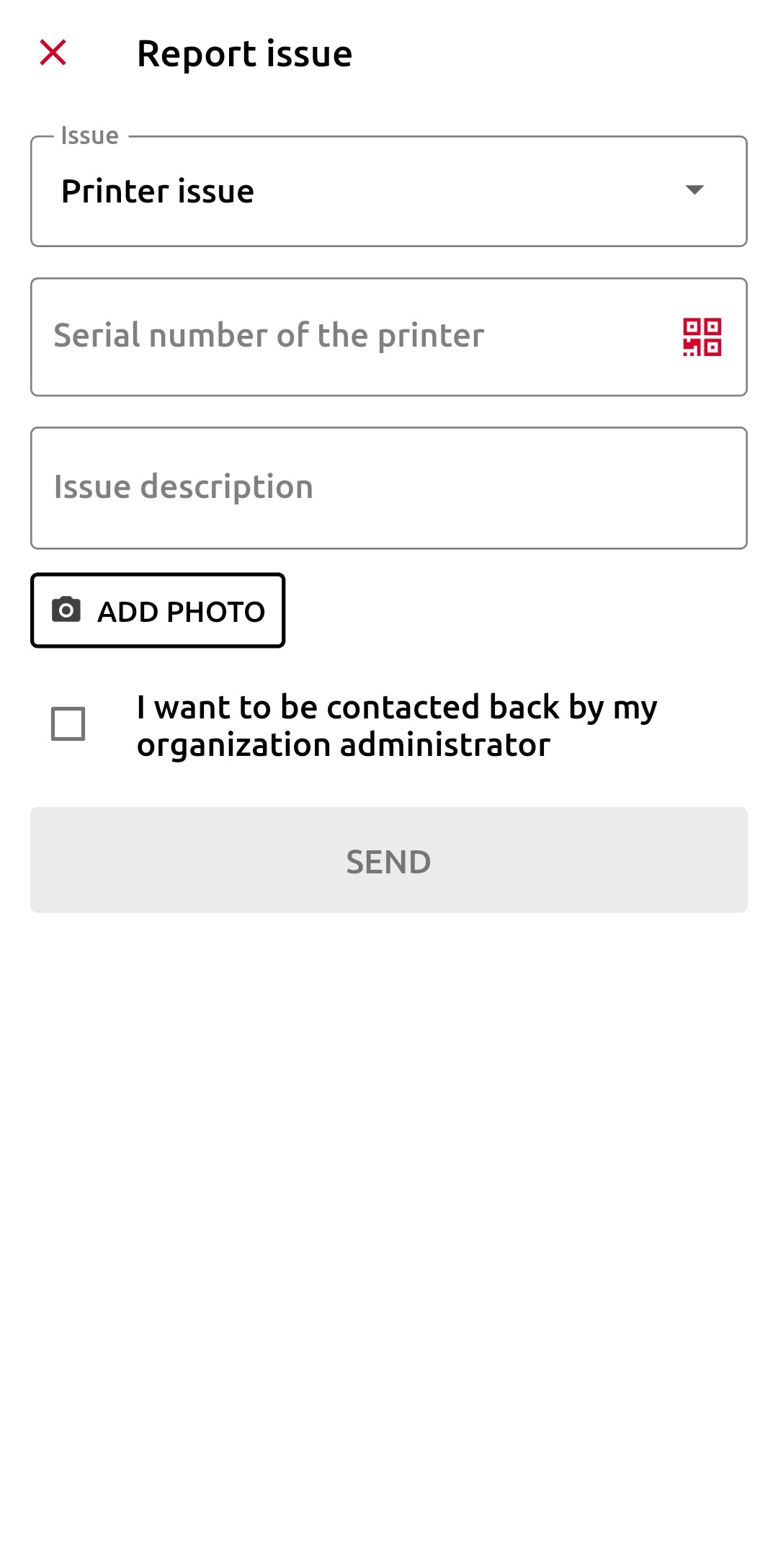
Se déconnecter de l'application - Se déconnecter de l'application.
Serveurs
Dans Serveurs, vous pouvez visualiser et gérer les serveurs MyQ.
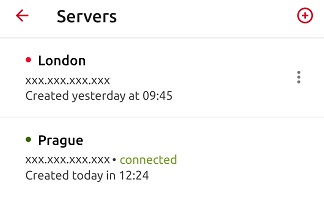
Le serveur actuellement utilisé est marqué comme connecté. Les autres serveurs utilisés dans le passé (ou actuellement inaccessibles) sont répertoriés avec un petit point rouge à côté du nom du serveur.
Appuyez sur le bouton à trois points situé à droite du serveur pour afficher les options suivantes :
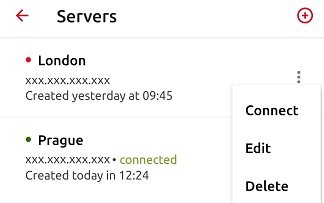
Connecter - Se connecter au serveur.
Editer - Modifier le nom, l'adresse IP et le port du serveur.
Supprimer - Supprimer le serveur (disponible uniquement pour les serveurs qui ne sont pas utilisés actuellement).
Ajout d'un nouveau serveur
Pour ajouter un nouveau serveur, appuyez sur le bouton + (plus) en haut. Dans la nouvelle fenêtre, vous pouvez soit saisir manuellement les informations relatives au nouveau serveur (ajouter un nom de serveur, l'adresse IP et le port) et appuyer sur AJOUTER UN SERVEURou vous pouvez appuyer sur SCAN QR CODE.

.png)